iPhone 上的《设定》(Settings)App 本身没有右上角的通知小红点。这个小红点通常出现在 "《通知》(Notifications)" 设置页面里。
所以,如果你想隐藏这个小红点,你需要进入《通知》设置并关闭对应应用的通知:
1. 打开 iPhone 上的 "《设定》(Settings)" App。
2. 向下滚动并点击 "《通知》(Notifications)"。
3. 在这个列表中,你会看到所有可以发送通知给你的应用。
4. 点击 "你想关闭通知小红点的那款应用"。
5. 关闭 "《允许通知》(Allow Notifications)" 这个开关,或者根据你的需求关闭特定的通知类型(如声音、横幅、锁定屏幕等)。
"请注意:"
关闭《允许通知》会完全禁用该应用的所有通知,包括锁屏、横幅和声音。
如果你是想隐藏 "所有应用" 的通知小红点,那么你需要关闭所有应用的通知权限,或者使用 "《专注模式》(Focus Modes)" 来管理通知。
"《专注模式》(Focus Modes)是一个更好的选择,因为它可以帮助你更有效地管理通知:"
1. 打开 iPhone 上的 "《设定》(Settings)" App。
2. 向下滚动并点击 "《专注模式》(Focus Modes)"。
3. 选择你想要配置的模式,例如 "《勿扰模式》(Do Not Dist
相关内容:
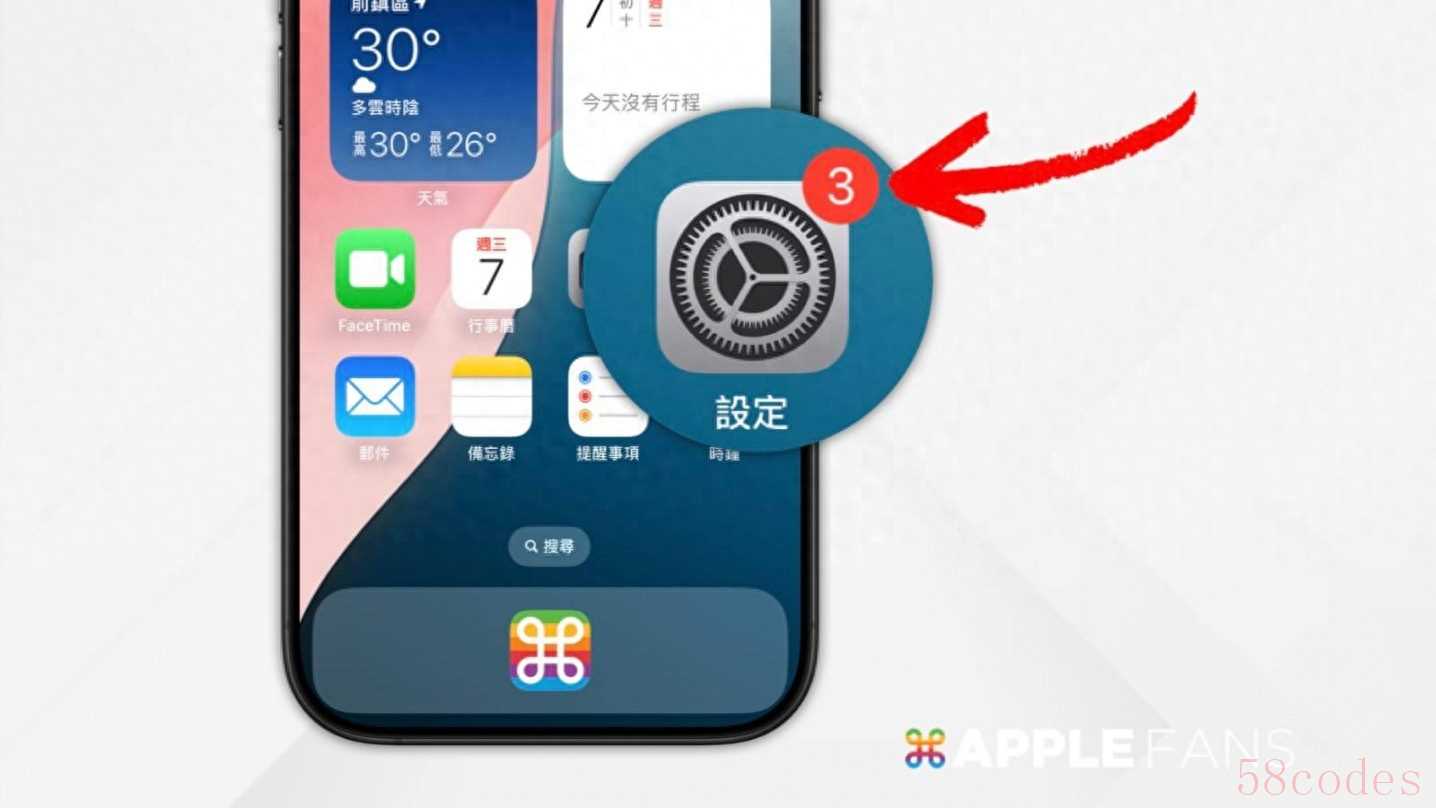
你也有iPhone「小红点强迫症」吗? iPhone App 右上方的通知标记小红点,是要提醒使用者这个App 有几个新通知。或许不少使用者已经知道可以进到《 设定》去关掉它,但唯独《设定》本身的通知标记没办法关闭,有系统更新或是「Apple ID 建议」时,这个通知标记小红点就会一直存在,点都点不掉。本篇就来分享二招可以快速隐藏《设定》App 右上角那颗烦人小红点的技巧,让iPhone 主画面看起来更清爽。
 如果你也是有点「小红点强迫症」,一定要学起来!
如果你也是有点「小红点强迫症」,一定要学起来!二招隐藏iPhone 设定App 小红点通知标记技巧
第一招:捷径自制「伪设定App」神还原又无红点
如果你想保留《设定》App 但又受不了红点提醒,那就来试试这招!透过《捷径》自制一个外观几乎一模一样的「伪设定App」,不仅操作一样顺手,还能让桌面视觉清爽许多。步骤1. 在《捷径》App 加入「设定」捷径第一个方式是用《捷径》App 自制一个「设定」捷径(或是点下方分享连结直接下载)。只要点一下这个「设定」捷径,就能直接打开《设定》App。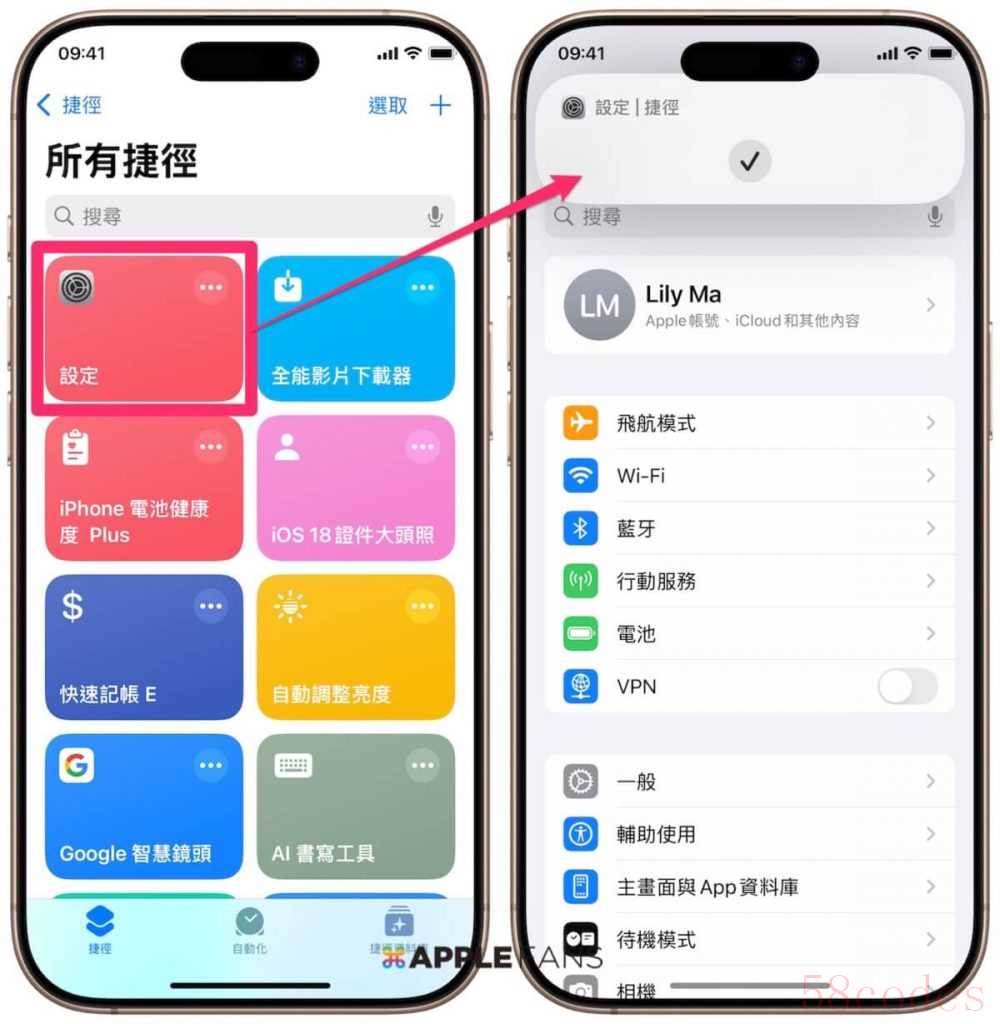
步骤2. 把「设定」捷径加到iPhone 主画面
接着把这个捷径加到iPhone 主画面,步骤如下:1. 进入《捷径》App,点「设定」捷径右上方的【⋯】图示。2. 点选下方【分享】图示来。
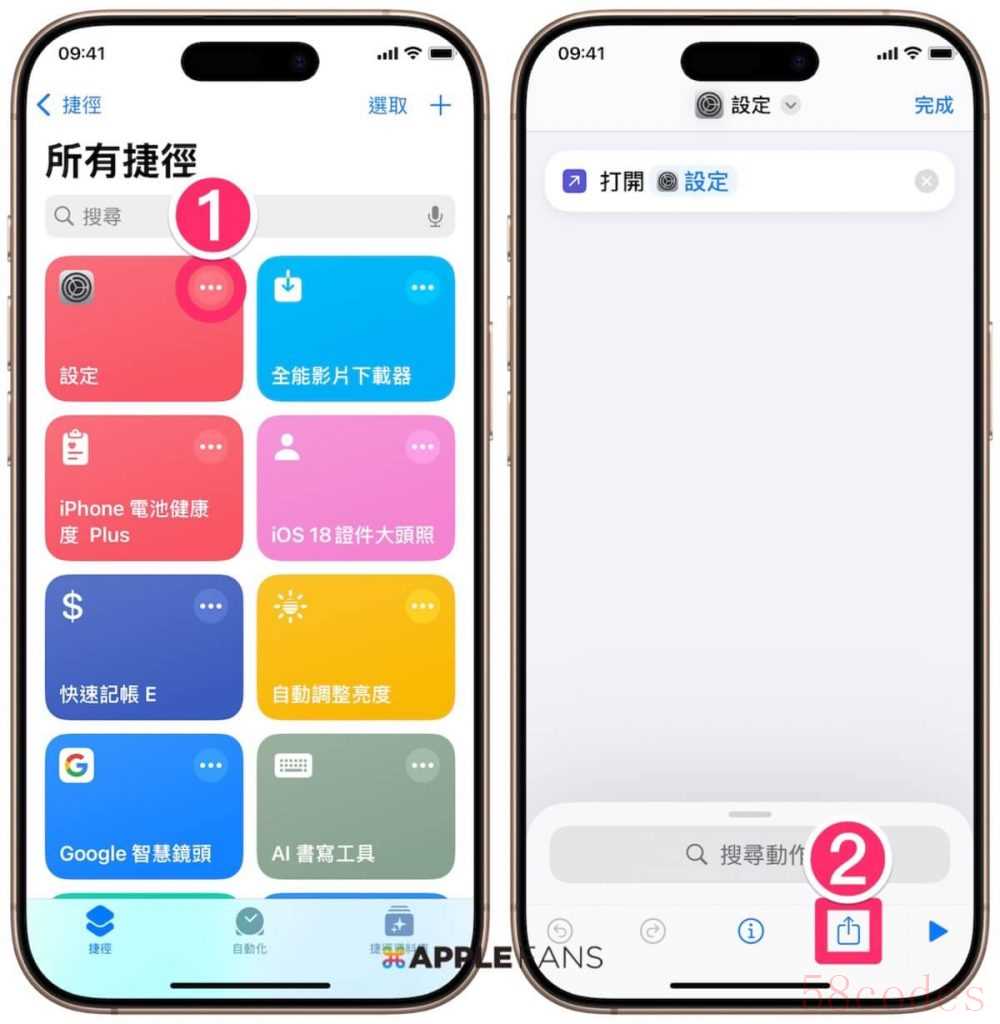 3. 选择【加入主画面】。
3. 选择【加入主画面】。4. 勾选左方的【图片】图示。
5. 选择【选择照片】。
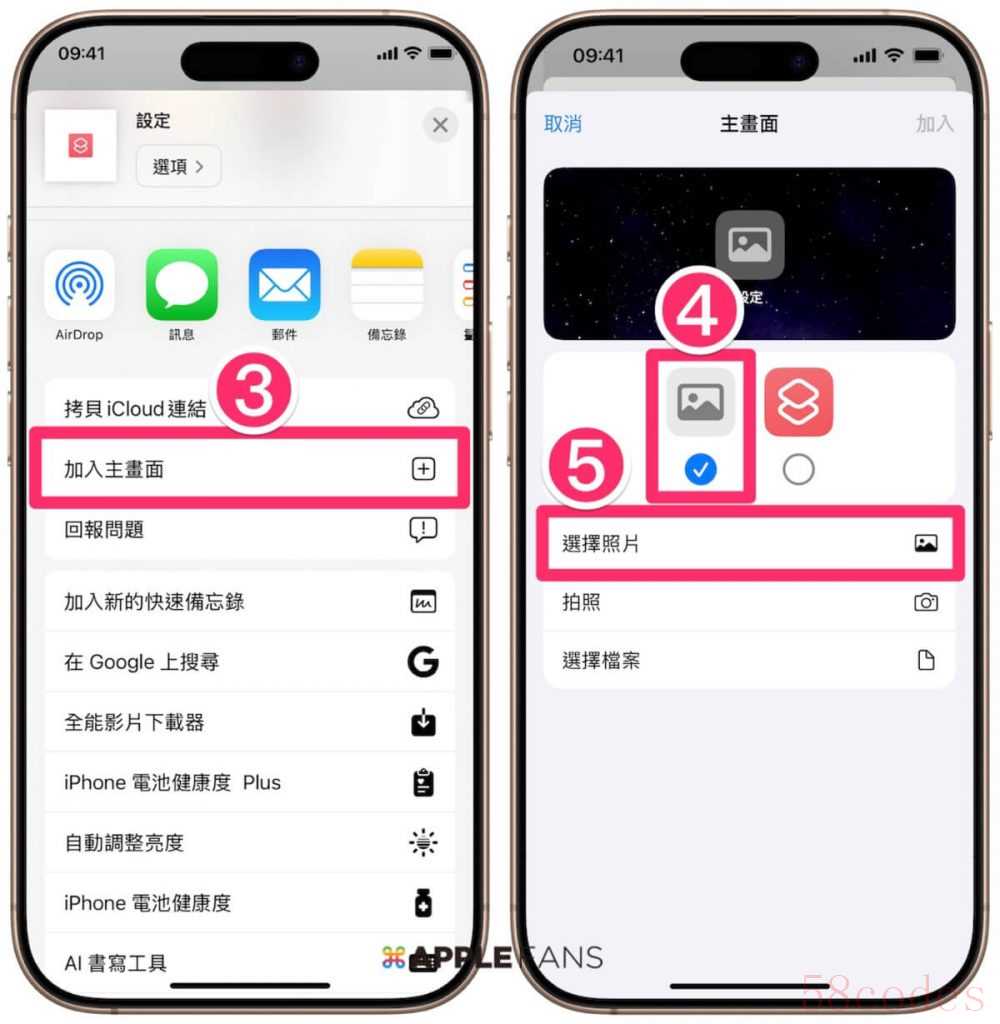 6. 选择【设定App 图示的图档】。如果没有设定App 图示图片,可以接从下方分享连结下载。7. 调整图片至合适大小。
6. 选择【设定App 图示的图档】。如果没有设定App 图示图片,可以接从下方分享连结下载。7. 调整图片至合适大小。8. 按下【选择】。
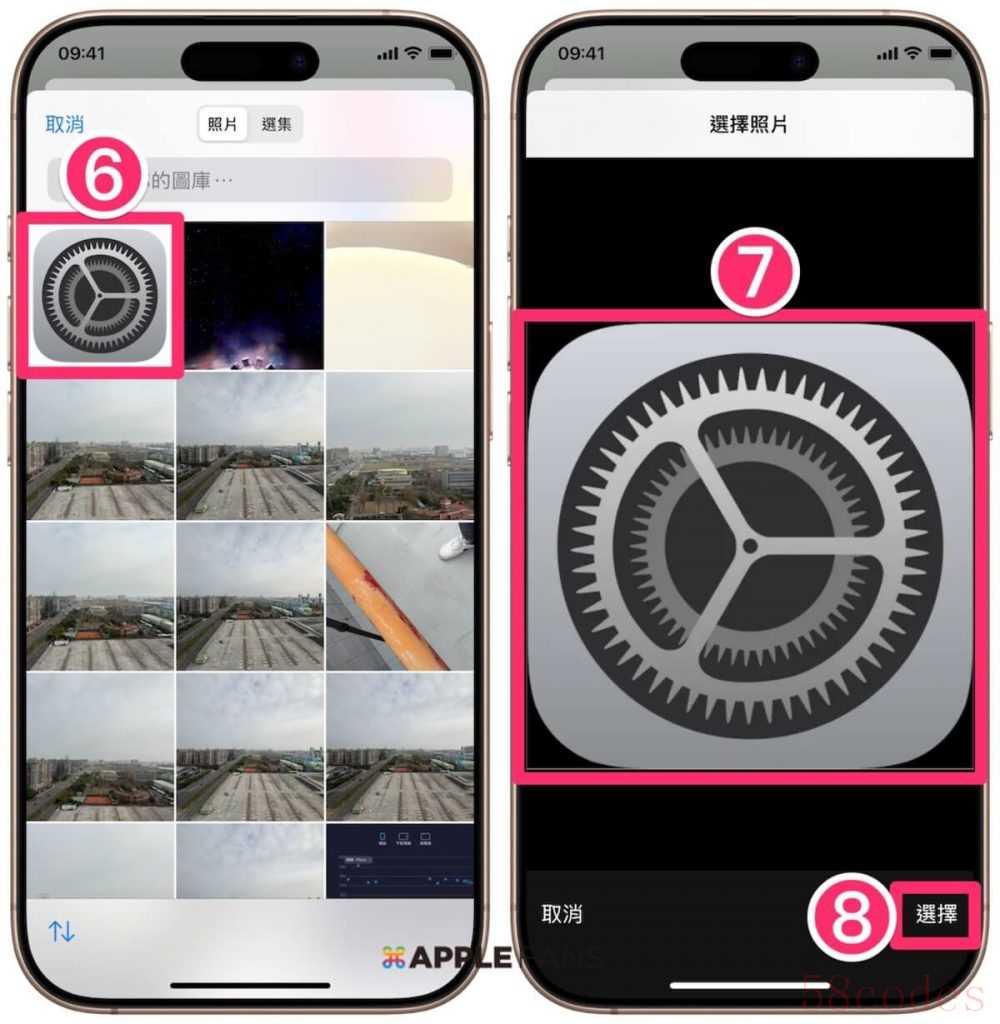 9. 点右上角【加入】,就会获得一个神还原的伪《设定》App。
9. 点右上角【加入】,就会获得一个神还原的伪《设定》App。 可以看到原本的设定App 有上角有小红点通知标记,而我们自制的设定App 捷径不仅看起来一模一样,点开也能直接进入设定App,重点是这个伪App 右上角不会出现那颗脑人的小红点。步骤3. 将原本的《设定》App 从主画面移除1. 长按《设定》App。
可以看到原本的设定App 有上角有小红点通知标记,而我们自制的设定App 捷径不仅看起来一模一样,点开也能直接进入设定App,重点是这个伪App 右上角不会出现那颗脑人的小红点。步骤3. 将原本的《设定》App 从主画面移除1. 长按《设定》App。2. 选择【移除App】。
3. 点选【从主画面移除】(此动作并不会删除App)。
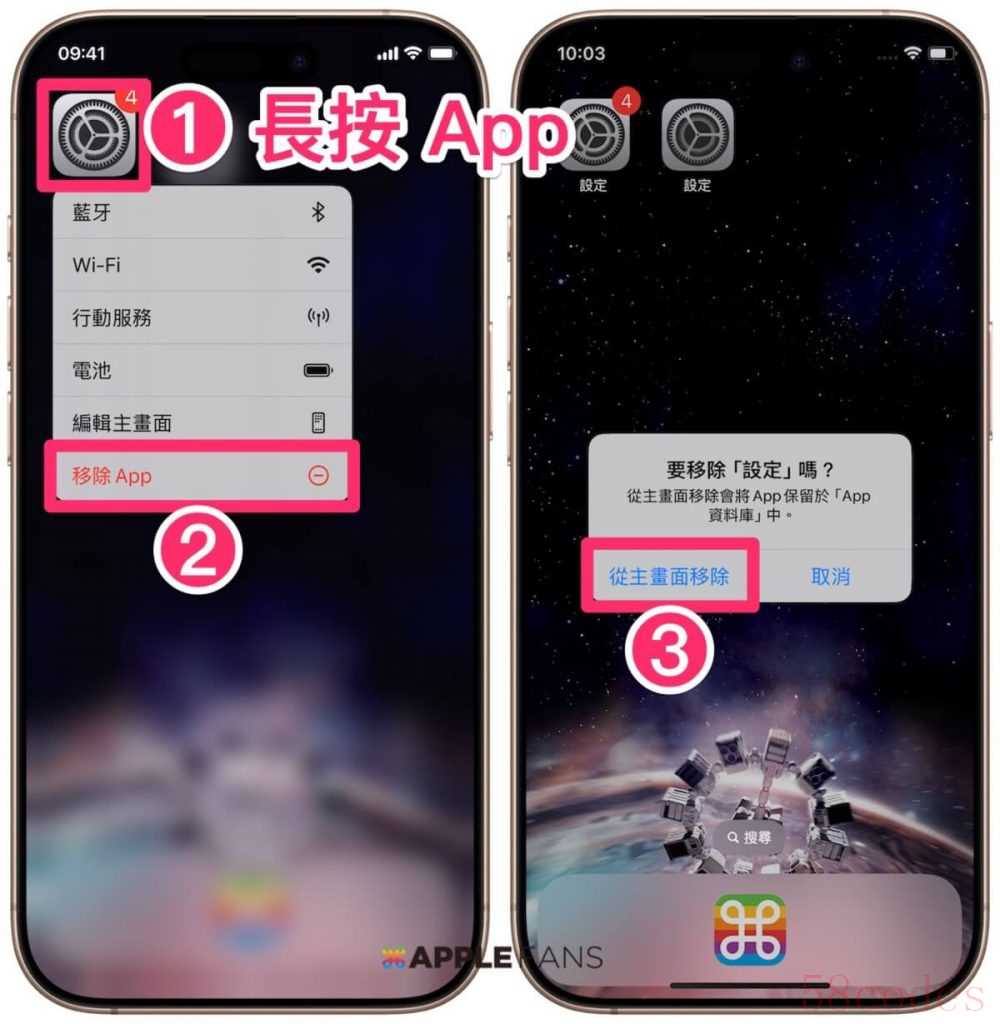 这样一来,iPhone 主画面上就只会看到我们自制的设定App 捷径,超疗愈!直接点开就能进入设定App。
这样一来,iPhone 主画面上就只会看到我们自制的设定App 捷径,超疗愈!直接点开就能进入设定App。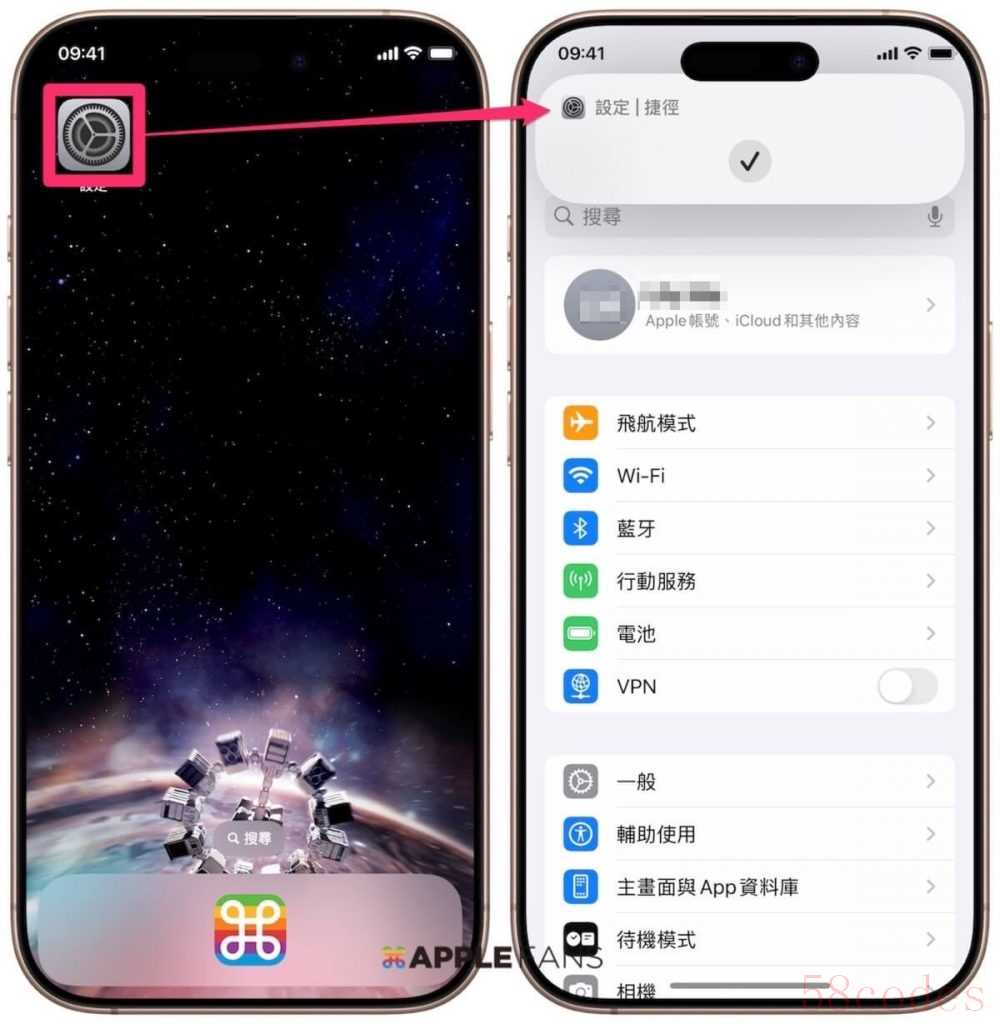 那消失的「真・设定App」到哪里去了?以下的第二招会有详细教学。
那消失的「真・设定App」到哪里去了?以下的第二招会有详细教学。 第二招:不常用?干脆把《设定》App 藏起来!
如果你平常不是常常要调整iPhone 设定的重度使用者,那其实可以更简单粗暴一点——直接把《设定》App 隐藏起来!也就是「把App 从主画面移除」(但不会删除App 及资料)。移除的步骤如下:1. 长按《设定》App。2. 选择【移除App】。
3. 点选【从主画面移除】(此动作并不会删除App)。
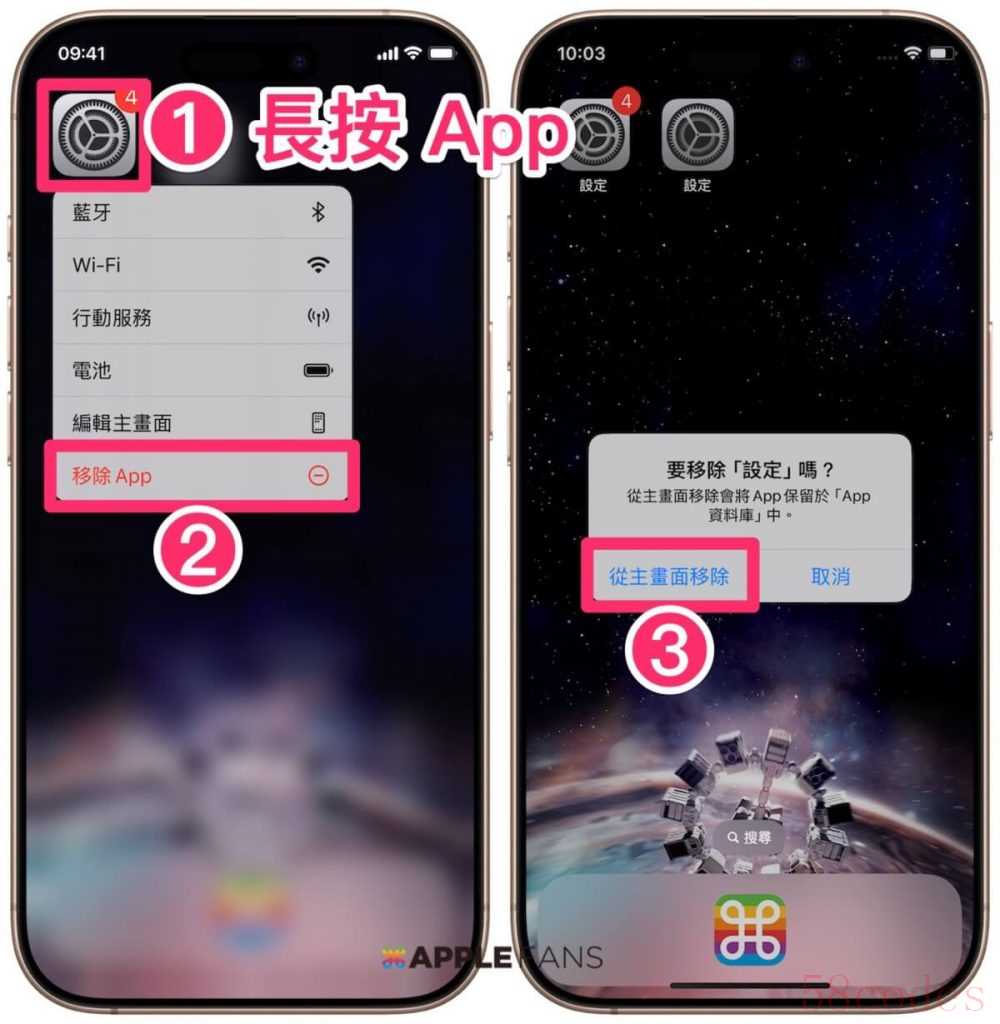 移除后,《设定》App 会从主画面消失,桌面就再也看不到这个点不掉的恼人小红点。➤ 隐藏《设定》App 后要如何使用?有需要使用《设定》App 时,可以随时用以下方式开启:1. 下滑主画面,输入「设定」关键字来搜寻App,即可快速打开。
移除后,《设定》App 会从主画面消失,桌面就再也看不到这个点不掉的恼人小红点。➤ 隐藏《设定》App 后要如何使用?有需要使用《设定》App 时,可以随时用以下方式开启:1. 下滑主画面,输入「设定」关键字来搜寻App,即可快速打开。2. 主画面往右滑到最右方「App 资料库」页面,从「工具程式」分类中点开《设定》App。
 ➤ 如何把《设定》App 加回主画面?如果你哪天突然怀念它的红点(?),或是想恢复原本的使用习惯,也可以随时把《设定》App 加回主画面。步骤如下:
➤ 如何把《设定》App 加回主画面?如果你哪天突然怀念它的红点(?),或是想恢复原本的使用习惯,也可以随时把《设定》App 加回主画面。步骤如下:- 主画面往右滑到最右方「App 资料库」页面,长按《设定》App 图示。选择【加入主画面】,《设定》App 就会重新出现在iPhone 桌面。
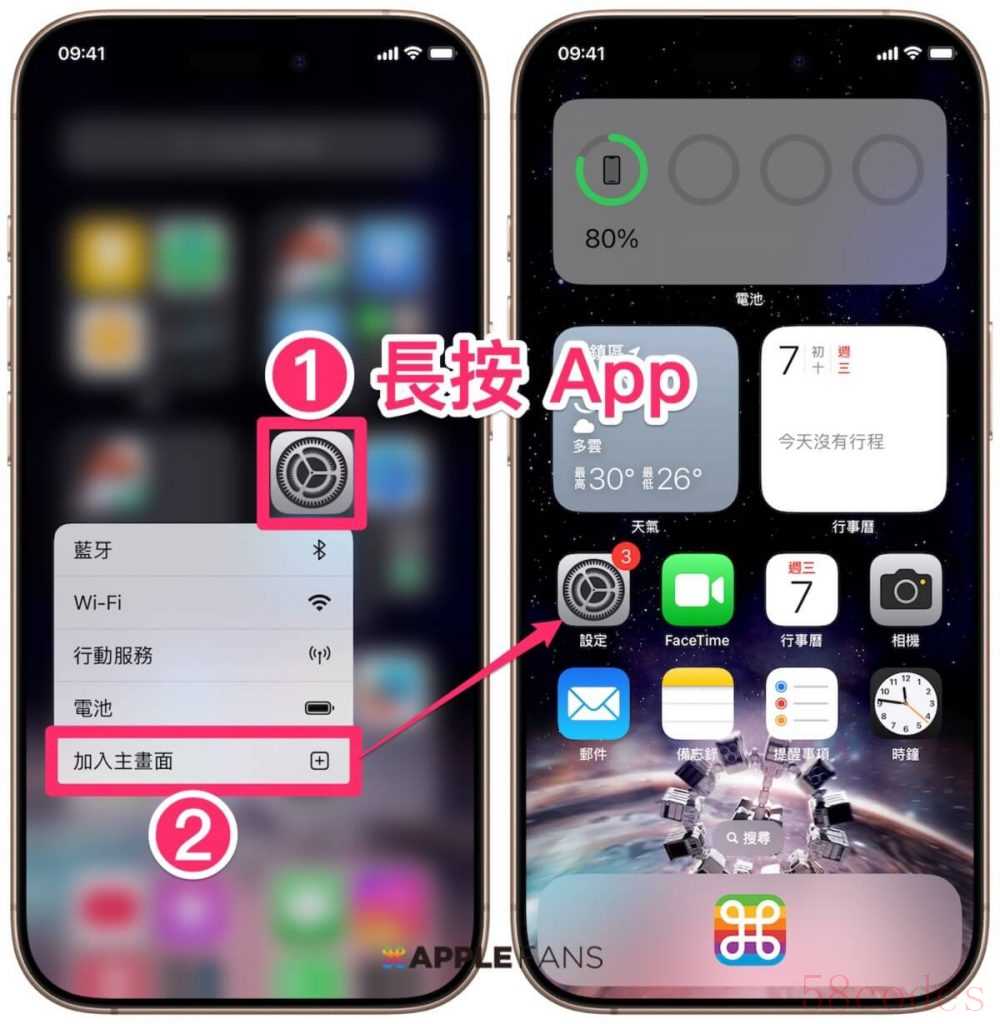

 微信扫一扫打赏
微信扫一扫打赏
 支付宝扫一扫打赏
支付宝扫一扫打赏
